Cách sử dụng Google AI Studio: Tạo AI chatbot chỉ trong 10 phút
Cách sử dụng Google AI Studio: Tạo chatbot AI riêng chỉ trong 10 phút, không cần viết code. Xem ngay thông tin quan trọng!
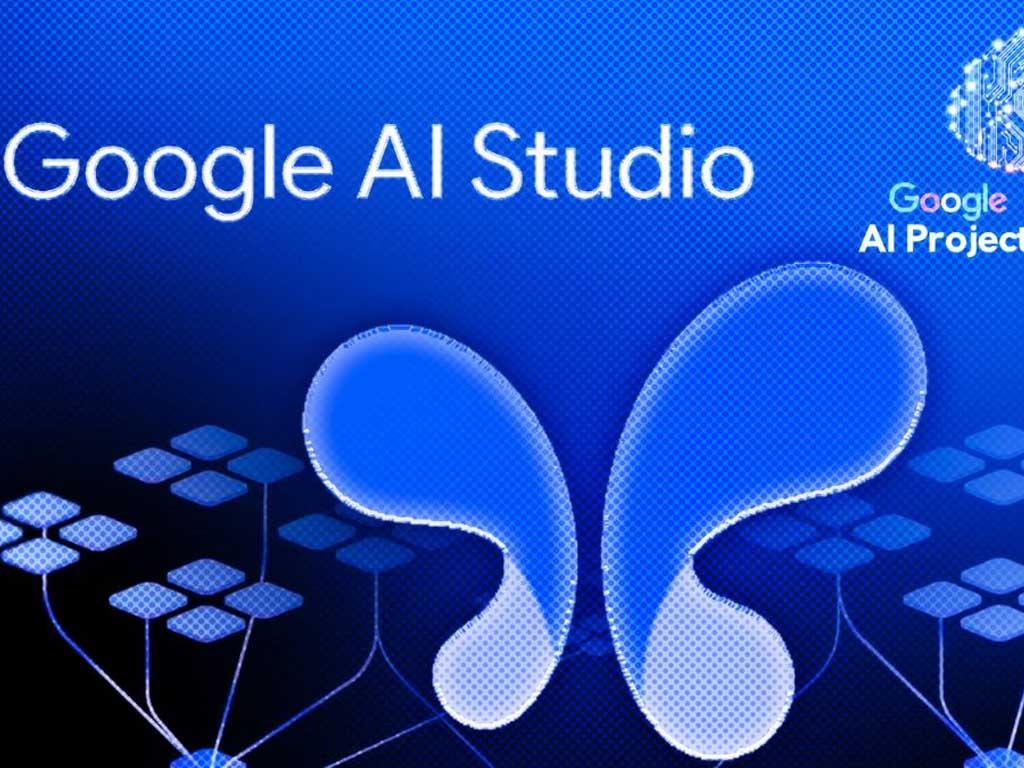
Bạn có bao giờ tò mò Google AI Studio là gì và làm thế nào để tận dụng nền tảng này để tạo ra một trợ lý AI của riêng mình? Bài viết này Điện máy Htech sẽ hướng dẫn bạn từng bước cách sử dụng Google AI Studio để tạo AI chatbot chỉ trong 10 phút, từ việc đăng ký tài khoản, xây dựng chatbot cơ bản, cho đến tùy chỉnh giao diện và câu trả lời của AI. Đồng thời, chúng ta cũng sẽ tìm hiểu về những hạn chế của phiên bản miễn phí để bạn có cái nhìn toàn diện nhất.
Google AI Studio là gì? Dành cho ai?
Trước khi đi sâu vào cách sử dụng Google AI Studio, chúng ta hãy cùng tìm hiểu tổng quan về nền tảng này để có cái nhìn rõ hơn về mục đích và đối tượng mà nó hướng tới.
Google AI Studio là gì?
Google AI Studio là một nền tảng phát triển dựa trên web do Google cung cấp, được thiết kế để giúp các nhà phát triển và người dùng dễ dàng thử nghiệm, xây dựng và triển khai các ứng dụng sử dụng mô hình ngôn ngữ lớn (LLM) của Google, như Gemini. Nó cung cấp một giao diện trực quan, cho phép bạn tương tác trực tiếp với các mô hình AI, thiết kế các lời nhắc (prompts), kiểm tra phản hồi và tinh chỉnh hành vi của AI mà không cần phải viết code phức tạp.
Nói một cách đơn giản, AI Studio là gì? Nó giống như một "phòng thí nghiệm" AI nơi bạn có thể "nói chuyện" với các mô hình AI, dạy chúng cách phản hồi và sau đó tích hợp khả năng này vào các ứng dụng của riêng bạn.
Đặc điểm nổi bật của Google AI Studio
Dễ sử dụng: Giao diện kéo thả và các tùy chọn trực quan giúp người dùng không chuyên cũng có thể tiếp cận.
Tích hợp Gemini: Cho phép bạn sử dụng sức mạnh của các mô hình Gemini tiên tiến nhất của Google.
Tạo lời nhắc (Prompting): Cung cấp các công cụ để thiết kế và tối ưu hóa lời nhắc, giúp AI hiểu rõ hơn ý định của bạn.
Kiểm tra và lặp lại: Cho phép bạn thử nghiệm các lời nhắc khác nhau và xem phản hồi của AI theo thời gian thực.
Xuất code: Sau khi thiết kế xong, bạn có thể xuất code (ví dụ: Python, Node.js, cURL) để tích hợp vào ứng dụng của mình.
Phiên bản miễn phí: Cung cấp quyền truy cập miễn phí vào các mô hình và tài nguyên nhất định, phù hợp cho việc học hỏi và phát triển cá nhân.

Google AI Studio dành cho ai?
Google AI Studio được thiết kế cho nhiều đối tượng khác nhau:
Nhà phát triển: Những người muốn nhanh chóng thử nghiệm các ý tưởng AI, xây dựng nguyên mẫu (prototypes) và tích hợp khả năng AI vào ứng dụng của họ mà không cần phải quản lý cơ sở hạ tầng phức tạp.
Người học và nghiên cứu: Sinh viên, nhà nghiên cứu hoặc bất kỳ ai muốn tìm hiểu về cách hoạt động của các mô hình ngôn ngữ lớn và cách tạo ra các ứng dụng AI.
Người không chuyên về code: Những người muốn tạo ra các chatbot đơn giản, công cụ viết lách tự động hoặc các ứng dụng AI khác mà không cần có kiến thức lập trình sâu rộng.
Doanh nghiệp nhỏ: Các doanh nghiệp muốn thử nghiệm các giải pháp AI để cải thiện dịch vụ khách hàng (ví dụ: chatbot hỗ trợ) hoặc tự động hóa một số quy trình.
Tóm lại, Google AI Studio là một công cụ mạnh mẽ và dễ tiếp cận, mở ra cánh cửa cho bất kỳ ai muốn khám phá và ứng dụng sức mạnh của trí tuệ nhân tạo.
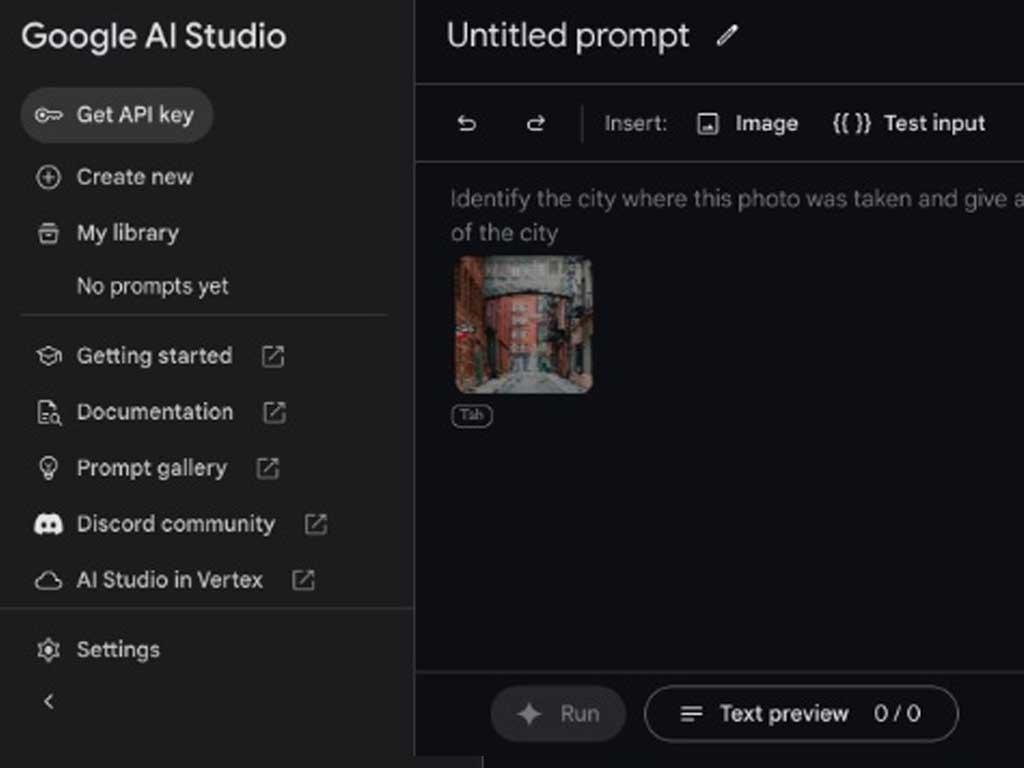
Hướng dẫn đăng ký tài khoản Google AI Studio
Để bắt đầu sử dụng Google AI Studio và tạo chatbot, bước đầu tiên là bạn cần có một tài khoản Google. Quá trình đăng ký và truy cập vào Google AI Studio rất đơn giản và nhanh chóng.
Bước 1: Truy cập trang web Google AI Studio
Mở trình duyệt web của bạn và truy cập vào địa chỉ:
aistudio.google.com
Bước 2: Đăng nhập bằng tài khoản Google của bạn
Khi truy cập trang web, bạn sẽ thấy nút "Get started" hoặc "Sign in". Nhấp vào đó.
Trang web sẽ chuyển hướng bạn đến trang đăng nhập của Google. Hãy sử dụng tài khoản Google (Gmail) hiện có của bạn để đăng nhập.
Nếu bạn chưa có tài khoản Google, hãy tạo một tài khoản mới theo hướng dẫn của Google.
Bước 3: Chấp nhận các điều khoản dịch vụ (nếu có)
Lần đầu tiên truy cập Google AI Studio, bạn có thể được yêu cầu đọc và chấp nhận các điều khoản dịch vụ của Google AI Studio và các API liên quan. Hãy đọc kỹ và nhấp vào "Accept" hoặc "Đồng ý" để tiếp tục.
Bước 4: Tạo khóa API (API Key)
Sau khi đăng nhập thành công và chấp nhận điều khoản, Google AI Studio sẽ yêu cầu bạn tạo một khóa API (API Key). Khóa API này là cần thiết để bạn có thể gửi yêu cầu đến các mô hình AI và sử dụng chúng trong các ứng dụng của mình.
Nhấp vào nút "Create API key in new project" (Tạo khóa API trong dự án mới) hoặc tương tự.
Google sẽ tự động tạo một khóa API cho bạn. Hãy sao chép khóa API này và lưu trữ ở nơi an toàn. Bạn sẽ cần nó nếu muốn tích hợp chatbot vào ứng dụng bên ngoài.
Lưu ý quan trọng: Không chia sẻ khóa API của bạn với người khác và không nhúng trực tiếp vào các ứng dụng client-side công khai, vì điều này có thể dẫn đến việc sử dụng trái phép và phát sinh chi phí.
Sau khi hoàn thành các bước trên, bạn đã sẵn sàng để bắt đầu khám phá và sử dụng Google AI Studio để tạo AI chatbot của riêng mình!
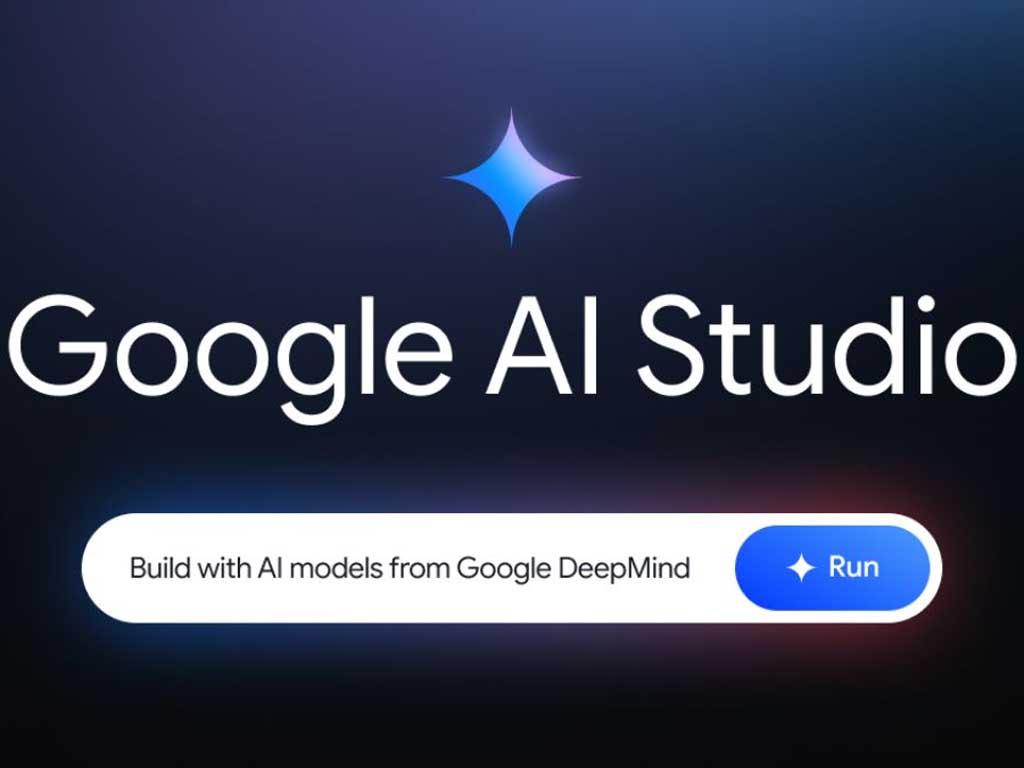
Cách sử dụng Google AI Studio để tạo chatbot đơn giản
Giờ đây, khi đã có tài khoản và khóa API, chúng ta sẽ đi vào phần chính: cách sử dụng Google AI Studio để tạo chatbot đơn giản chỉ trong vài phút.
Bước 1: Bắt đầu một dự án mới (New Project)
Sau khi đăng nhập vào Google AI Studio, bạn sẽ thấy giao diện chính.
Ở góc trên bên trái, nhấp vào nút "Create new" (Tạo mới) hoặc "Create new project" (Tạo dự án mới).
Bạn sẽ thấy các tùy chọn để tạo loại lời nhắc (prompt) khác nhau. Để tạo chatbot, chúng ta sẽ chọn "Chat prompt" (Lời nhắc trò chuyện).
Bước 2: Thiết lập lời nhắc trò chuyện (Chat Prompt)
Giao diện Chat prompt sẽ xuất hiện. Đây là nơi bạn "dạy" AI cách trò chuyện.
System Instruction (Hướng dẫn hệ thống): Đây là phần quan trọng nhất để định hình tính cách và vai trò của chatbot.
Nhập các hướng dẫn cho AI vào ô "System Instruction". Ví dụ:
Bạn là một trợ lý ảo thân thiện, luôn sẵn lòng giúp đỡ người dùng với các câu hỏi về công nghệ.Bạn là một chuyên gia ẩm thực, hãy tư vấn các công thức nấu ăn ngon.
Hãy càng cụ thể càng tốt để AI hiểu rõ vai trò của nó.
Example (Ví dụ): Cung cấp các ví dụ về cuộc trò chuyện giữa người dùng (User) và AI (Model) để AI học hỏi cách phản hồi.
Nhấp vào "Add example" (Thêm ví dụ).
Trong ô "User", nhập câu hỏi của người dùng. Ví dụ:
Chào bạn, bạn có thể giúp gì cho tôi?Trong ô "Model", nhập câu trả lời mong muốn của AI. Ví dụ:
Chào bạn! Tôi là trợ lý AI của bạn. Tôi có thể giúp bạn tìm kiếm thông tin, trả lời câu hỏi, hoặc trò chuyện về nhiều chủ đề. Bạn muốn tôi giúp gì hôm nay?Thêm ít nhất 2-3 ví dụ để AI có thể học được phong cách và cách phản hồi mong muốn.
Bước 3: Tương tác và kiểm tra chatbot
Sau khi thiết lập System Instruction và các Example, bạn có thể bắt đầu tương tác với chatbot của mình ở khung bên phải (Chat Preview).
Nhập câu hỏi của bạn vào ô "User" ở cuối khung Chat Preview và nhấn Enter.
AI (Model) sẽ phản hồi dựa trên những gì bạn đã hướng dẫn và các ví dụ đã cung cấp.
Nếu AI phản hồi chưa đúng ý, bạn có thể quay lại điều chỉnh System Instruction hoặc thêm/sửa các Example cho đến khi AI hoạt động như mong muốn.
Bước 4: Lưu và xuất code
Để lưu dự án, nhấp vào nút "Save" (Lưu) ở góc trên bên phải. Đặt tên cho dự án của bạn.
Để tích hợp chatbot vào ứng dụng của riêng bạn, nhấp vào nút "Get code" (Lấy code) ở góc trên bên phải.
Bạn có thể chọn ngôn ngữ lập trình (Python, Node.js, cURL) và sao chép đoạn code mẫu để sử dụng trong dự án của mình. Đoạn code này sẽ chứa khóa API của bạn và cấu trúc lời nhắc bạn đã tạo.
Chỉ với vài bước đơn giản này, bạn đã có thể tạo ra một AI chatbot cơ bản và bắt đầu thử nghiệm sức mạnh của Google AI Studio!
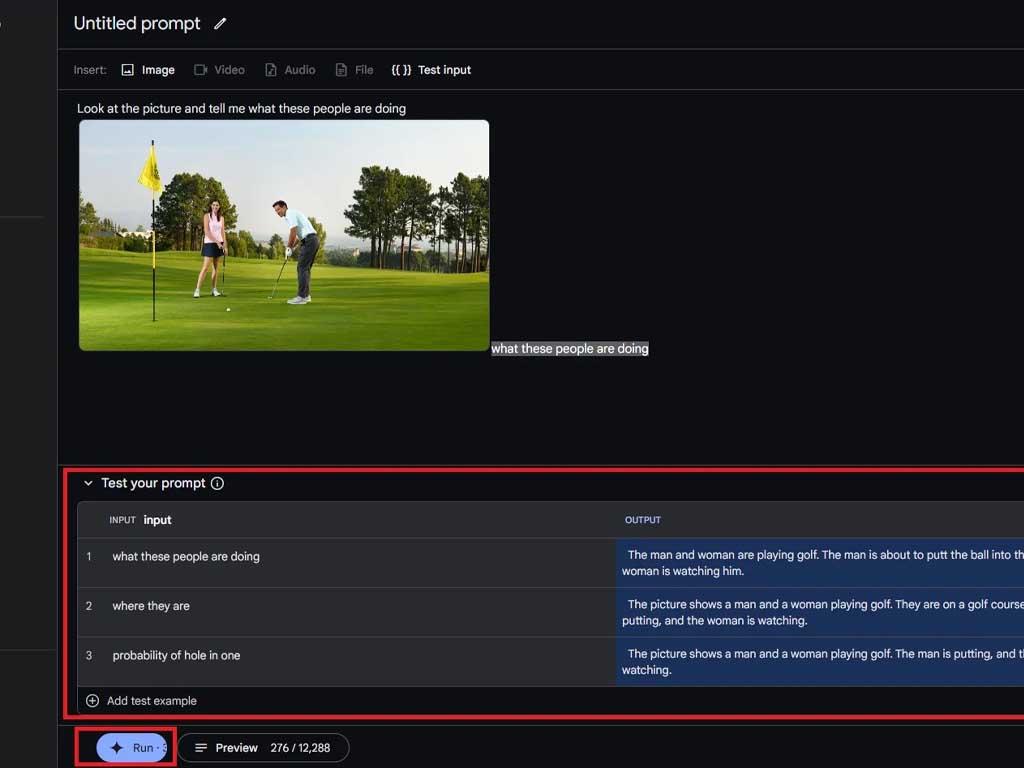
Tùy chỉnh giao diện và câu trả lời AI
Sau khi đã tạo được một chatbot cơ bản, bạn có thể muốn tùy chỉnh thêm để nó hoạt động hiệu quả hơn và mang lại trải nghiệm tốt hơn cho người dùng. Google AI Studio cung cấp một số tùy chọn để bạn tinh chỉnh giao diện và cách AI phản hồi.
Tùy chỉnh thông số mô hình (Model Parameters)
Ở khung bên phải của giao diện Chat prompt, bạn sẽ thấy mục "Model Parameters" (Thông số mô hình). Các thông số này ảnh hưởng đến cách AI tạo ra câu trả lời.
Temperature (Nhiệt độ):
Kiểm soát mức độ ngẫu nhiên hoặc sáng tạo của câu trả lời.
Giá trị thấp hơn (ví dụ: 0.2-0.5) sẽ làm AI trả lời theo hướng an toàn, ít sáng tạo, phù hợp cho các tác vụ cần độ chính xác cao.
Giá trị cao hơn (ví dụ: 0.8-1.0) sẽ làm AI trả lời sáng tạo hơn, đa dạng hơn, phù hợp cho các tác vụ cần ý tưởng mới hoặc trò chuyện tự nhiên.
Top-P (Top Probability):
Kiểm soát mức độ đa dạng của từ ngữ mà AI sử dụng.
Giá trị thấp hơn sẽ giới hạn AI chỉ chọn những từ có xác suất cao nhất.
Giá trị cao hơn sẽ cho phép AI chọn từ ngữ đa dạng hơn, ngay cả những từ có xác suất thấp hơn.
Top-K (Top K-words):
Giới hạn số lượng từ mà AI xem xét khi tạo câu trả lời.
Ví dụ, Top-K = 40 nghĩa là AI chỉ xem xét 40 từ có xác suất cao nhất tiếp theo.
Max output tokens (Số lượng token đầu ra tối đa):
Giới hạn độ dài của câu trả lời từ AI. Mỗi token tương đương khoảng 4 ký tự tiếng Anh.
Nếu bạn muốn AI trả lời ngắn gọn, hãy đặt giá trị thấp. Nếu cần câu trả lời chi tiết, hãy đặt giá trị cao hơn.
Stop sequences (Chuỗi dừng):
Là các chuỗi ký tự mà khi AI tạo ra, nó sẽ dừng lại ngay lập tức.
Ví dụ, nếu bạn đặt chuỗi dừng là
---, khi AI tạo ra---, nó sẽ ngừng phản hồi. Hữu ích để kiểm soát cấu trúc câu trả lời.
Tinh chỉnh lời nhắc (Prompt Engineering)
Đây là nghệ thuật "dạy" AI bằng cách viết lời nhắc và ví dụ hiệu quả.
System Instruction rõ ràng: Đảm bảo hướng dẫn hệ thống của bạn thật cụ thể, rõ ràng về vai trò, giọng điệu, và giới hạn của AI.
Ví dụ đa dạng: Cung cấp các ví dụ (Example) đa dạng về các tình huống trò chuyện khác nhau, bao gồm cả những câu hỏi khó hoặc những trường hợp đặc biệt mà bạn muốn AI xử lý theo cách riêng.
Phản hồi tiêu cực (Negative Examples): Mặc dù không có tính năng trực tiếp "Negative Examples" như một số nền tảng khác, bạn có thể gián tiếp dạy AI bằng cách sửa lại phản hồi của nó trong phần "Model" của Example nếu nó trả lời sai hoặc không như ý.
Tùy chỉnh giao diện (khi tích hợp vào ứng dụng)
Google AI Studio chủ yếu là công cụ backend. Giao diện người dùng cuối cùng của chatbot sẽ phụ thuộc vào cách bạn xây dựng ứng dụng của mình.
Khi bạn xuất code, bạn sẽ nhận được một đoạn code API. Bạn cần sử dụng đoạn code này trong ứng dụng web (HTML/CSS/JavaScript), ứng dụng di động (Android/iOS) hoặc ứng dụng desktop của mình.
Bạn có toàn quyền kiểm soát thiết kế giao diện người dùng (UI) của chatbot (màu sắc, phông chữ, bố cục, hình ảnh, v.v.) bằng cách sử dụng các công nghệ frontend phù hợp.
Bằng cách tinh chỉnh các thông số mô hình và tối ưu hóa lời nhắc, bạn có thể tạo ra một chatbot không chỉ trả lời chính xác mà còn có phong cách và tính cách riêng biệt.
Những hạn chế của phiên bản miễn phí
Google AI Studio cung cấp một nền tảng tuyệt vời để bắt đầu với AI, nhưng như bất kỳ dịch vụ miễn phí nào, nó cũng có những hạn chế của phiên bản miễn phí mà bạn cần lưu ý. Việc hiểu rõ các giới hạn này sẽ giúp bạn lên kế hoạch sử dụng hiệu quả và tránh những bất ngờ không mong muốn.
Giới hạn về số lượng yêu cầu (Rate Limits)
Phiên bản miễn phí thường có giới hạn về số lượng yêu cầu (API calls) mà bạn có thể gửi đến các mô hình AI trong một khoảng thời gian nhất định (ví dụ: số yêu cầu mỗi phút, mỗi ngày).
Nếu bạn vượt quá giới hạn này, các yêu cầu của bạn có thể bị từ chối hoặc bị trì hoãn cho đến khi giới hạn được đặt lại. Điều này có thể ảnh hưởng đến hiệu suất của chatbot nếu có nhiều người dùng cùng lúc.
Giới hạn về mô hình và tính năng
Mặc dù bạn có quyền truy cập vào các mô hình Gemini mạnh mẽ, nhưng có thể một số mô hình tiên tiến nhất hoặc các tính năng chuyên sâu hơn chỉ dành cho người dùng trả phí hoặc yêu cầu dự án trên Google Cloud Platform.
Các tính năng như tinh chỉnh mô hình (fine-tuning) với dữ liệu riêng của bạn, hoặc sử dụng các mô hình tùy chỉnh, thường không có sẵn trong phiên bản miễn phí.
Giới hạn về tài nguyên và hiệu suất
Hiệu suất của các mô hình trong phiên bản miễn phí có thể không cao bằng phiên bản trả phí, đặc biệt là về tốc độ phản hồi hoặc khả năng xử lý các yêu cầu phức tạp.
Tài nguyên tính toán được cấp phát cho phiên bản miễn phí cũng có thể bị giới hạn.
Hỗ trợ kỹ thuật
Người dùng phiên bản miễn phí thường có mức độ hỗ trợ kỹ thuật hạn chế hơn so với khách hàng trả phí. Bạn sẽ chủ yếu phải dựa vào tài liệu hướng dẫn, diễn đàn cộng đồng hoặc các tài nguyên công khai khác để tìm kiếm giải pháp cho các vấn đề gặp phải.
Giới hạn về mục đích sử dụng
Phiên bản miễn phí thường được khuyến nghị cho mục đích học tập, thử nghiệm, phát triển cá nhân hoặc xây dựng nguyên mẫu.
Nếu bạn muốn triển khai chatbot cho mục đích thương mại, với lượng người dùng lớn hoặc yêu cầu độ tin cậy cao, bạn sẽ cần nâng cấp lên gói trả phí trên Google Cloud Platform.
Khả năng thay đổi chính sách
Các chính sách về giới hạn và tính năng của phiên bản miễn phí có thể thay đổi theo thời gian tùy theo quyết định của Google.
Giờ đây bạn đã hiểu Google AI Studio là gì. Mặc dù có những hạn chế này, phiên bản miễn phí của Google AI Studio vẫn là một công cụ cực kỳ giá trị để bạn bắt đầu khám phá thế giới AI, xây dựng các chatbot đơn giản và hiểu rõ hơn về cách hoạt động của các mô hình ngôn ngữ lớn. Khi nhu cầu của bạn tăng lên, bạn có thể dễ dàng chuyển sang các gói dịch vụ trả phí để mở khóa thêm nhiều khả năng mạnh mẽ hơn.

